win10系统下如何设置桌面壁纸不自动更换
很多用户都喜欢将喜欢的图片作为电脑壁纸来使用,但是有用户在升级到win10系统之后,却发现使用桌面壁纸的时候会自动更换,这是怎么回事呢,要如何设置桌面壁纸不自动更换呢?其实只要关闭系统桌面壁纸自动更换的功能即可,下面给大家分享一下具体的设置方法。
1、首先,在电脑桌面上点击开始菜单,在选择设置;
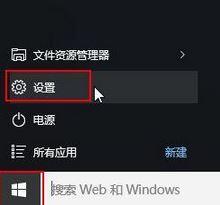
2、然后,在设置窗口后,在点击选择个性化;
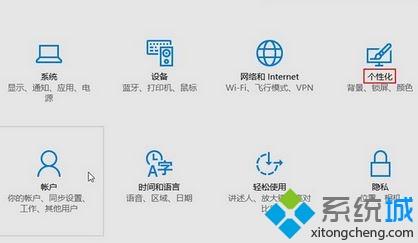
3、在个性化窗口中,直接切换至背景选项卡,并选择图片,最后再在点击浏览器选择一个喜欢的图片作为壁纸即可。
上述给大家介绍的便是win10系统下如何设置桌面壁纸不自动更换的详细操作步骤,大家可以按照上面的方法来设置吧。
我告诉你msdn版权声明:以上内容作者已申请原创保护,未经允许不得转载,侵权必究!授权事宜、对本内容有异议或投诉,敬请联系网站管理员,我们将尽快回复您,谢谢合作!










